Lær de perfekte metodene for hvordan du lager en URL fra et bilde
I dag har bildefilformater blitt populære. Disse formatene er en av de beste måtene å dele og åpne bilder i forskjellige nettlesere og programmer. Det er imidlertid noen tilfeller der du ikke kan dele bildene dine, uansett hvilken utvidelse du bruker. Denne situasjonen kan være plagsom for andre mennesker. Men lite visste vi at det fantes en løsning på denne typen kamp. Hvis du vil dele bildene dine overalt og hvor som helst, er den beste måten å omkode bildet til URL-en. På denne måten kan du dele bildet med andre uten hjelp av noen utvidelser. Heldigvis har artikkelen en eksepsjonell løsning for deg. Vennligst les dette innlegget, da vi gir deg de beste veiledningene om hvordan du kan gjøre om bilder inn i en lenke.
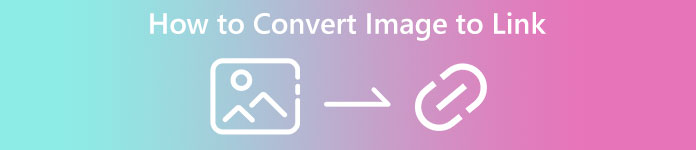
Del 1. Effektive metoder for å gjøre et bilde til en kobling
Konverter bilde til lenke ved hjelp av i-Converter
Noen bilde til URL-konverterere på nettet fungerer ikke bra, så vi ønsker å introdusere deg til i-Converter. Det er en online-konvertering du kan stole på for å endre bildefilene dine til en URL-kobling. Du kan få tilgang til nettverktøyet i forskjellige nettlesere. Den inkluderer Firefox, Chrome, Edge, Explorer og mer. Den har også en enkel prosess for å konvertere filer. På denne måten passer verktøyet for deg enten du er en dyktig bruker eller nybegynner. I tillegg støtter den ulike bildefilformater. Du kan konvertere bildene dine til JPEG, BMP, TIFF, PNG, GIF, DOC og mer. Dessuten er i-Converter gratis. Det betyr at du kan konvertere bildene dine uten å kjøpe et abonnement. Imidlertid er i-Converter kun eksklusiv for JPG-bildefiler. Hvis bildet ditt ikke har filtypen .jpg, kan du ikke laste det opp på dette nettbaserte verktøyet. Det er også tider når verktøyet ikke fungerer bra. Siden det er et nettbasert verktøy, anbefales en internettforbindelse på det sterkeste.
Trinn 1. Åpne en hvilken som helst nettleser fra skrivebordet og gå til i-Converter nettsted. Når du allerede er på hovedsiden, klikker du på Velg Fil knapp. Når datafilen vises på skjermen, åpner du bildet du vil gjøre om til en URL.
Steg 2. Etter å ha lastet opp bildefilen du vil konvertere, klikker du på Konverter-knappen. Vent deretter på konverteringsprosessen. Etter noen sekunder vil verktøyet gi deg lenken. Du kan kopiere lenken til nettleseren for å åpne bildet ved å klikke på Kopier kode knapp.
Hvordan lage et bilde til en kobling ved å bruke Image to Link
Et annet nettverktøy du kan bruke for å konvertere bilder til HTML er Bilde til lenke. Sammenlignet med det første verktøyet ovenfor, støtter verktøyet forskjellige inndataformater som JPG, PNG, og GIF. Det tilbyr også enkle metoder. Etter å ha lastet opp bildet vil verktøyet konvertere bildet automatisk. Konverteringsprosessen er rask slik at du kan få koblingen raskt. I tillegg er Image to Link tilgjengelig på forskjellige nettlesere. Du kan bruke den på Google, Mozilla, Explorer og mer. Alle brukere er i stand til å bruke dette verktøyet på grunn av dets forståelige alternativer. Det beste er at du kan konvertere flere bilder samtidig. På denne måten er konvertering av flere filer perfekt når du bruker verktøyet. Men når du bruker konverteringsprogrammet, vises noen annonser på skjermen, noe som gjør det frustrerende for brukerne. Også, når du konverterer flere filer, kan du bare laste opp opptil fem bilder. Du trenger også internettilgang for å bruke online bildekonvertering.
Trinn 1. Naviger til Bilde til lenke nettstedet fra nettleseren din. På nettsiden klikker du på Start opplasting-knappen. Åpne deretter bildefilen du vil konvertere fra datamaskinfilen. Du kan laste opp opptil fem bilder når du utfører en batchkonverteringsprosess.
Steg 2. Etter opplasting vil verktøyet automatisk gjøre bildet om til en lenke. Etterpå vil verktøyet gi en lenke som du kan bruke til å åpne bildet. For å åpne bildet, kopier den gitte lenken og lim den inn i nettleseren din.
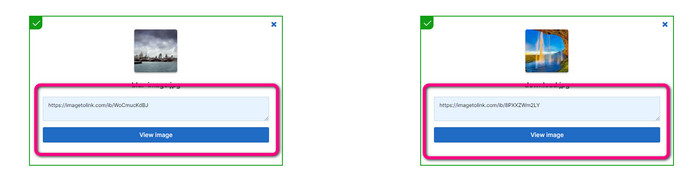
Del 2. Hvordan endre bilder til JPG, PNG og GIF
Konverter bilder til JPG, PNG og GIF på FVC Free Image Converter
En av de ledende online bildekonvertererne du kan bruke er FVC Free Image Converter. Verktøyet kan omkode bildet ditt til forskjellige formater som JPG, PNG og GIF. Den støtter også forskjellige inndataformater, inkludert BMP, SVG, ICO, WebP og mer. Du kan konvertere bilder på bare en enkel metode, som er perfekt for brukere. I tillegg har bildekonverteren flotte funksjoner du kan glede deg over. Det er batchkonverteringsfunksjonen. Den lar deg laste opp flere bilder og konvertere dem med et enkelt klikk. Merk at du kan konvertere opptil 40 bildefiler. Det tilbyr også en rask konverteringsprosess der du kan konvertere bilder på noen få sekunder.
Dessuten, FVC Free Image Converter i alle nettlesere, slik at du kan betjene den overalt så lenge du har en internettforbindelse. Verktøyet garanterer også ditt personvern. Under konverteringsprosessen vil du aldri støte på noen irriterende annonser på skjermen. Etter å ha lagret de konverterte bildene dine, vil verktøyet slette dataene dine, slik at ingen kan se de opplastede og konverterte bildene dine. Bruk metodene nedenfor for å enkelt konvertere bilder til JPG-, PNG- eller GIF-format.
Trinn 1. Naviger til den offisielle nettsiden til FVC Free Image Converter. Du kan få tilgang til denne online bildekonvertereren i alle nettlesere. Etter det kan du klikke på JPG-, PNG- eller GIF-formatet fra formatalternativet.
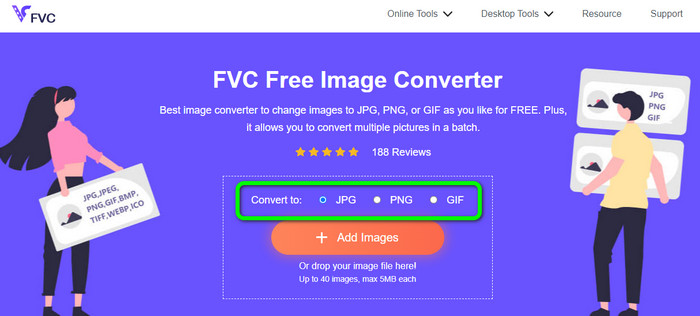
Steg 2. Klikk på Legg til bilder for å laste opp bildefilen fra datamaskinen. Du kan også slippe og dra filen inn i boksen. Siden verktøyet tilbyr en batchkonverteringsprosess, kan du laste opp flere filer samtidig.

Trinn 3. Du vil se at bildekonvertering vil konvertere bildene automatisk etter opplastingsprosessen. Når konverteringsprosessen er ferdig, klikker du på Last ned alle for å lagre dem med ett klikk. Men hvis du foretrekker å lagre bildet manuelt, klikker du på nedlasting knappen til høyre.
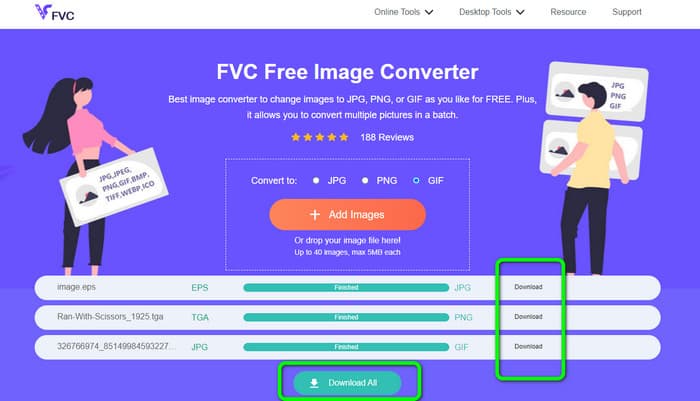
Del 3. Vanlige spørsmål om konvertering av bilder til lenker
1. Hvorfor gjøre et bilde om til en lenke?
Du kan bruke et bilde som en knapp hvis du har en nettside eller blogg. På denne måten kan brukere få tilgang til hjemmesiden din eller en bestemt side. I tillegg er det mulig å koble bilder i sosiale medier eller e-postsignaturer. Dessuten er det en fantastisk måte å annonsere for nettstedet eller bloggen din og øke trafikken. Her er bare noen av de viktigste begrunnelsene for URL-konvertering fra et bilde.
2. Hva er fordelene med å gjøre om et bilde til en lenke?
Det kan være enklere for brukere å klikke på linken din hvis du konverterer et bilde til en link. Hvis du vil at besøkende skal klikke på et lite bilde, vil det å gjøre bildet til en URL for å gi dem et mer omfattende område å klikke på. Å dele materialet ditt med andre kan gjøre det mye enklere å oppdage nye varer eller tjenester.
3. Hvordan finner jeg nettadressen til et bilde på et nettsted?
Høyreklikk på bildet og velg Kopier bildelenke for å få URL-en til et bilde på et nettsted. Du kan deretter åpne URL-en i en ny fane for å lagre bildet eller dele URL-en via e-post, sosiale medier og andre kanaler.
Konklusjon
Der går du! Nå har du lært de beste metodene for å konvertere bilder til lenker. I tillegg til det oppdaget du de enkleste måtene å konvertere bilder til JPG-, PNG- og GIF-formater. Hvis du vil endre bildene dine til URL-koblinger, se de effektive metodene ovenfor. På den annen side, hvis du vil ha en enestående bildekonverter for å konvertere bilder til andre formater, bruk FVC Free Image Converter.



 Video Converter Ultimate
Video Converter Ultimate Skjermopptaker
Skjermopptaker



